Norsk n orsk, Fjerne.programmer.fra.start-menyen, Fjerne.programmer.fra.oppgavelinjen – Asus CP3130 User Manual
Page 227
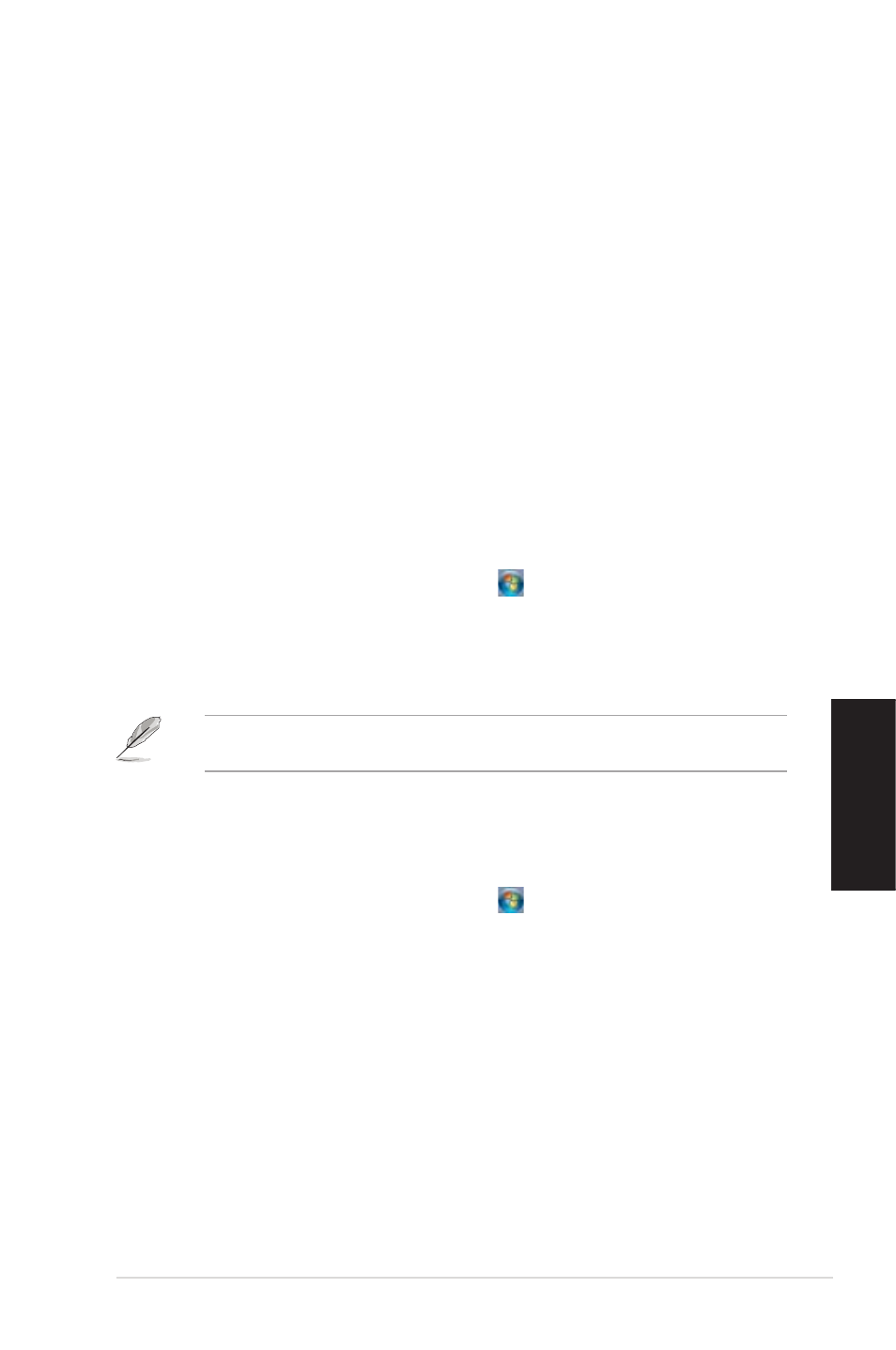
N
orsk
N
orsk
ASUS CP10
5
N
orsk
N
orsk
Feste.elementer.på.hurtiglistene
Når du høyreklikker på et ikon i oppgavelinjen, vises en hurtigliste som gir deg rask tilgang til
programmets eller elementets relaterte koblinger. Du kan feste elementer på hurtiglisten som
favorittwebsider, mapper eller stasjoner du ofte bruker, eller nylig avspilte mediefiler.
Slik.fester.du.elementer.til.hurtiglisten:
1.
Fra oppgavelinjen, høyreklikk på et ikon.
.
Fra hurtiglisten, høyreklikk på elementet som du vil feste, og velg deretter Pin.to.this.list
(Fest.til.denne.listen).
Fjerning.av.elementer.fra.hurtiglisten
Slik.fjerner.du.elementer.fra.hurtiglisten:
1.
Fra oppgavelinjen, høyreklikk på et ikon.
.
Fra hurtiglisten, høyreklikk på elementet som du vil fjerne fra hurtiglisten, og velg deretter
Unpin.from.this.list (Fjern.fra.denne.listen).
Feste.programmer.på.Start-menyen.eller.oppgavelinjen
Slik.fester.du.programmer.på.Start-menyen.eller.oppgavelinjen:
1.
Fra Windows
®
-oppgavelinjen, klikk på Start-ikonet
for å åpne Start-menyen.
.
Høyreklikk på elementet som du vil feste på Start-menyen eller oppgavelinjen.
.
Velg Pin.to.Taskbar (Fest.til.oppgavelinje) eller Pin.to.Start.menu (Fest.til.Start-meny).
Du kan også høyreklikk på ikonet til et program som kjører på oppgavelinjen, og deretter velge
Pin.this.program.to.taskbar (Fest.dette.programmet.til.oppgavelinjen).
Fjerne.programmer.fra.Start-menyen
Slik.fjerner.du.programmer.fra.Start-menyen:
1.
Fra Windows
®
-oppgavelinjen, klikk på Start-ikonet
for å åpne Start-menyen.
.
Fra Start-menyen, høyreklikk på programmet som du vil fjerne, og velg deretter Remove.
from.this.list (Fjern.fra.denne.listen).
Fjerne.programmer.fra.oppgavelinjen
Slik.fjerner.du.programmer.fra.oppgavelinjen:
1.
Fra oppgavelinjen, høyreklikk på programmet som du vil fjerne fra oppgavelinjen, og velg
deretter Unpin.this.program.from.taskbar (Fjern.dette.programmet.fra.oppgavelinjen).
